时间:2014-07-24 09:00:41 作者:jiaoru 来源:系统之家 1. 扫描二维码随时看资讯 2. 请使用手机浏览器访问: https://m.xitongzhijia.net/xtjc/20140724/24371.html 手机查看 评论 反馈
有时候浏览网页或是图片,经常遇到很小的字体或是小图,而且不能放大设置,无法看清楚。这时候用户可以利用win8系统下的放大镜功能,开启放大镜来放大字体、图片。下面我们就来详细地介绍下Windows8系统下开启放大镜的几种途径。
开启Win8放大镜功能的详细教程:
方法一:打开“轻松使用设置中心”(win键+U),点击“启动放大镜”。

方法二:通过快捷键:开启放大镜“windows键+加号键”,缩小放大镜“win键+减号键”,关闭放大镜“windows键+ESC键”。

方法三:打开“运行”(windows键+R键),输入“magnify”。
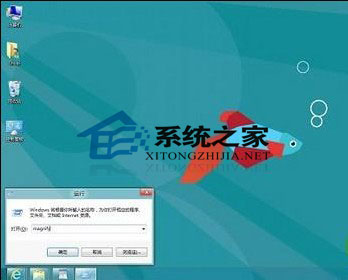
方法四:打开“开始”(win键),右键单击空白处,选择“所有应用”,向右滑动,找到“放大镜”点击即可。

发表评论
共0条
评论就这些咯,让大家也知道你的独特见解
立即评论以上留言仅代表用户个人观点,不代表系统之家立场